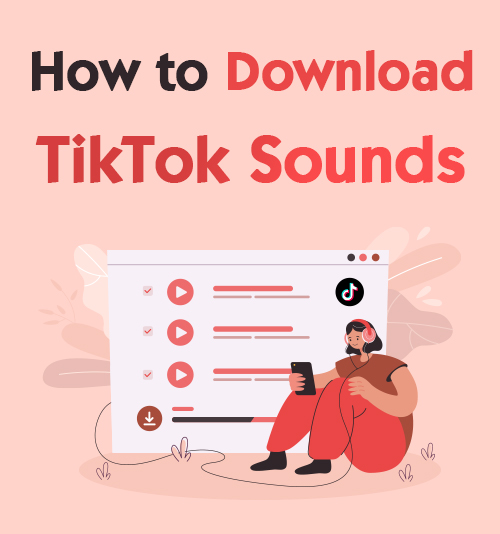
TikTok hat sich zu einer beliebten Videoplattform entwickelt, auf der täglich Millionen von Videos gepostet werden, weshalb viele von uns einige fantastische Songs in der Anwendung gehört haben.
Haben Sie jemals ein Video gesehen und der Ton hat Sie in seinen Bann gezogen?
Einige Künstler veröffentlichen ihre Demoversionen ihrer kommenden Musik in der App, und Sie können diese Songs nirgendwo anders finden.
Kein Wunder, dass heutzutage oft die Frage gestellt wird, wie man einen TikTok-Sound herunterlädt. Konvertieren a TikTok-Sound in MP3 ist einfach, wenn Sie die richtigen Werkzeuge haben.
In diesem Artikel machen wir einen Spaziergang durch den Prozess, wie Sie einen TikTok-Sound auf Ihr Android, iPhone, Ihren PC oder Mac herunterladen. In nur wenigen einfachen Schritten haben Sie Zugriff auf unbegrenzte TikTok-Sounds auf Ihrem Gerät.
Fangen wir an!
Wie lade ich TikTok Sounds auf Android herunter?
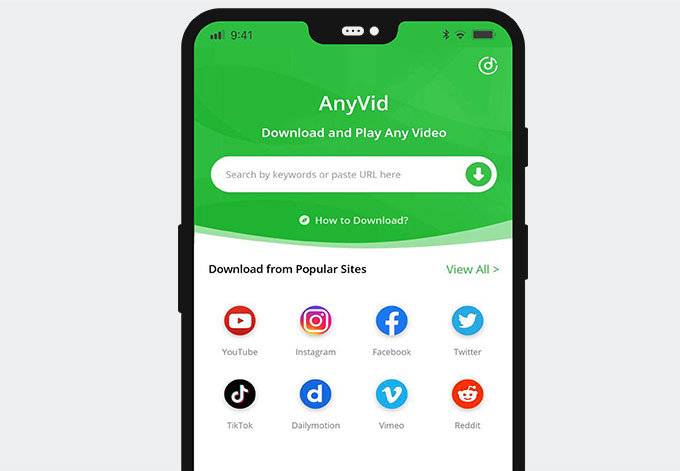
Um TikTok-Sounds auf Android herunterzuladen, können Sie sich darauf verlassen AnyVid Video Downloader. Es funktioniert gut auf Android und ermöglicht es Ihnen, MP3 & MP4 von TikTok, Instagram und vielen anderen Websites herunterzuladen.
Installieren Sie es jetzt!
AnyVid
Laden Sie ein Video von über 1,000 Websites herunter
- für Windows 10
- für Mac OS X 14+
- für Android
- Erkunden Sie TikTok, finden Sie ein Video, das Sie auf Ihr Android-Gerät herunterladen möchten, und Kopiere die URL.
- Alternativ können Sie TikTok im anwendungsinternen Browser der AnyVid-Anwendung erkunden. Es ermöglicht Ihnen, ein Video direkt herunterzuladen, ohne die Anwendung zu verlassen.
- Nachdem Sie die AnyVid-Anwendung geöffnet und installiert haben, öffnen Sie die App.
- Oben auf dem Bildschirm der AnyVid-Anwendung befindet sich eine Suchleiste. Fügen Sie die URL ein des TikTok-Videos in dieser Suchleiste und klicken Sie auf das Suchsymbol.
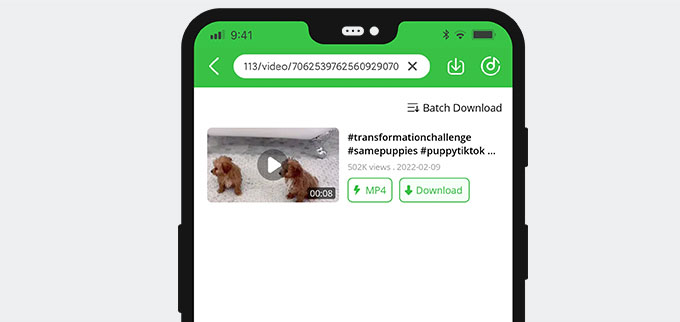
- Oben auf dem Bildschirm der AnyVid-Anwendung befindet sich eine Suchleiste. Fügen Sie die URL ein des TikTok-Videos in dieser Suchleiste und klicken Sie auf das Suchsymbol.
- Das TikTok-Video, das Sie herunterladen möchten, wird mit einem Miniaturbild angezeigt. Klicken Sie anschließend auf die Schaltfläche herunterladen Daneben.
- Ein Popup-Fenster wird angezeigt, das eine Reihe von Download-Optionen anbietet. Darüber hinaus wird es Video-Optionen und MP3-Sound-Optionen geben.
- Wählen Sie die MP3-Download-Option mit der besten Qualität oder diejenige, die Ihren Anforderungen entspricht, und klicken Sie auf die große Download-Schaltfläche unten auf dem Bildschirm.
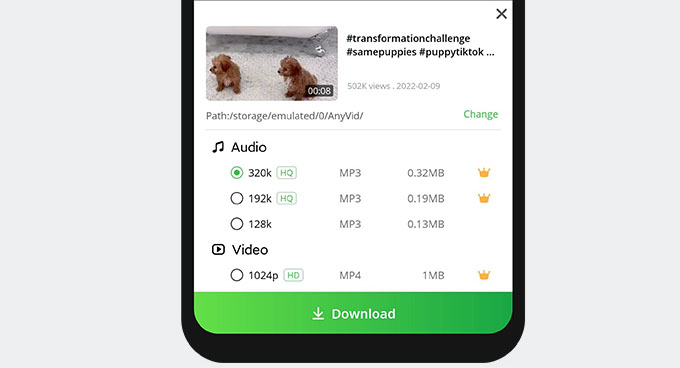
Jetzt hat der Download begonnen. Sie können auf das Symbol neben der Suchleiste tippen, das nach unten in ein Feld zeigt, um den Download-Fortschritt anzuzeigen. Hier können Sie Ihre Downloads verwalten und auch nach Abschluss einsehen.
Wie lade ich TikTok MP3 auf das iPhone herunter?
- Herunterladen "Dokumente, die von Readdle“ aus dem App Store und öffnen Sie es, sobald es fertig ist. In der unteren Ecke finden Sie den In-Application-Browser in der „Documents by Readdle“-App.
- Durchsuchen Sie die TikTok-Videos, bis Sie eines finden, das Sie speichern möchten. Kopieren Sie die URL.
- Kopf über die https://www.amoyshare.com/tiktok-video-downloader/ mit dem anwendungsinternen Browser in der Anwendung „Documents by Readdle“. Dann, Fügen Sie die URL ein aus dem TikTok-Video in die Suchleiste und klicken Sie auf das Symbol mit einem Pfeil.
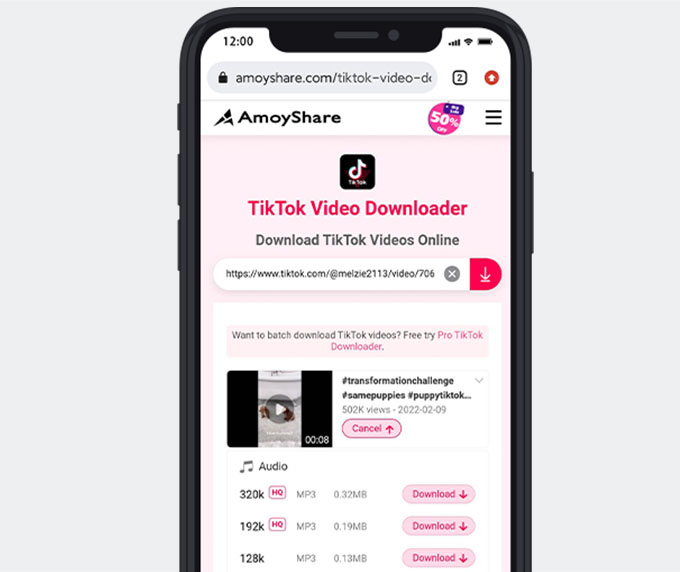
- Klicken Sie auf Download-Button nachdem die Suche abgeschlossen ist. Die Download-Schaltfläche befindet sich unter dem Miniaturbild des Videos, das den Ton enthält.
- Nach der Verarbeitung wird ein Popup angezeigt, in dem Sie sich nur für den Download entscheiden können die Audio, oder Sie können herunterladen das Video.
- Wählen Sie die MP3-Option, die für Sie am besten geeignet ist. Es gibt verschiedene Klangqualitäten, aus denen Sie wählen können.
- Klicken Sie auf die Download-Schaltfläche neben der Qualität und dem Format, das Sie herunterladen möchten. Dann beginnt der Download-Vorgang.
Nachdem der Download abgeschlossen ist, können Sie die Audiodatei auf Ihrer Camera Roll speichern.
Diese einfachen Schritte zeigen Ihnen, wie Sie TikTok-Sounds herunterladen und auf Ihrem Gerät speichern.
Wie lade ich Sounds von TikTok auf PC und Mac herunter?
Sie können verwenden TikTok 4K-Downloader für MAC oder PC, um TikTok-Sounds schnell und einfach herunterzuladen. AnyVid ist ein leistungsstarker Video-Downloader. Es ermöglicht Ihnen, HD-Musik und -Videos von über 1,000 Websites herunterzuladen. Mit anderen Worten, Sie können herunterladen TikTok zu MP3 320 kbps, 192 kbps oder 128 kbps ohne Probleme.
Installieren Sie es und führen Sie die folgenden Schritte aus, um jetzt einen TikTok-Sound herunterzuladen!
AnyVid
Laden Sie ein Video von über 1,000 Websites herunter
- für Windows 10
- für Mac OS X 14+
- für Android
- Gehen Sie zu Ihrem Browser und erkunden Sie TikTok, bis Sie einen Sound finden, der es wert ist, heruntergeladen zu werden. In der unteren Ecke des Videos befindet sich ein Share-Button. Klicken Sie darauf und wählen Sie die Registerkarte Link kopieren. Dann, Kopieren Sie die URL direkt von TikTok und fügen Sie sie ein in die Suchleiste der AnyVid-Anwendung.

- Alternativ können Sie die anwendungsinterner Browser auf AnyVid, um TikTok zu erkunden, ohne die AnyVid-Anwendung zu verlassen.
- Nachdem Sie die URL von TikTok in die Suchleiste von AnyVids eingefügt haben, klicken Sie auf die Suchschaltfläche, die wie eine Lupe aussieht.
- Kurz nachdem Sie auf Suchen geklickt haben, sehen Sie ein Miniaturbild, das das Video darstellt, das Sie speichern möchten. Außerdem finden Sie eine Standardschaltfläche mit der Bezeichnung Herunterladen mit einem Pfeil. Klicken Sie auf den Download-Button.
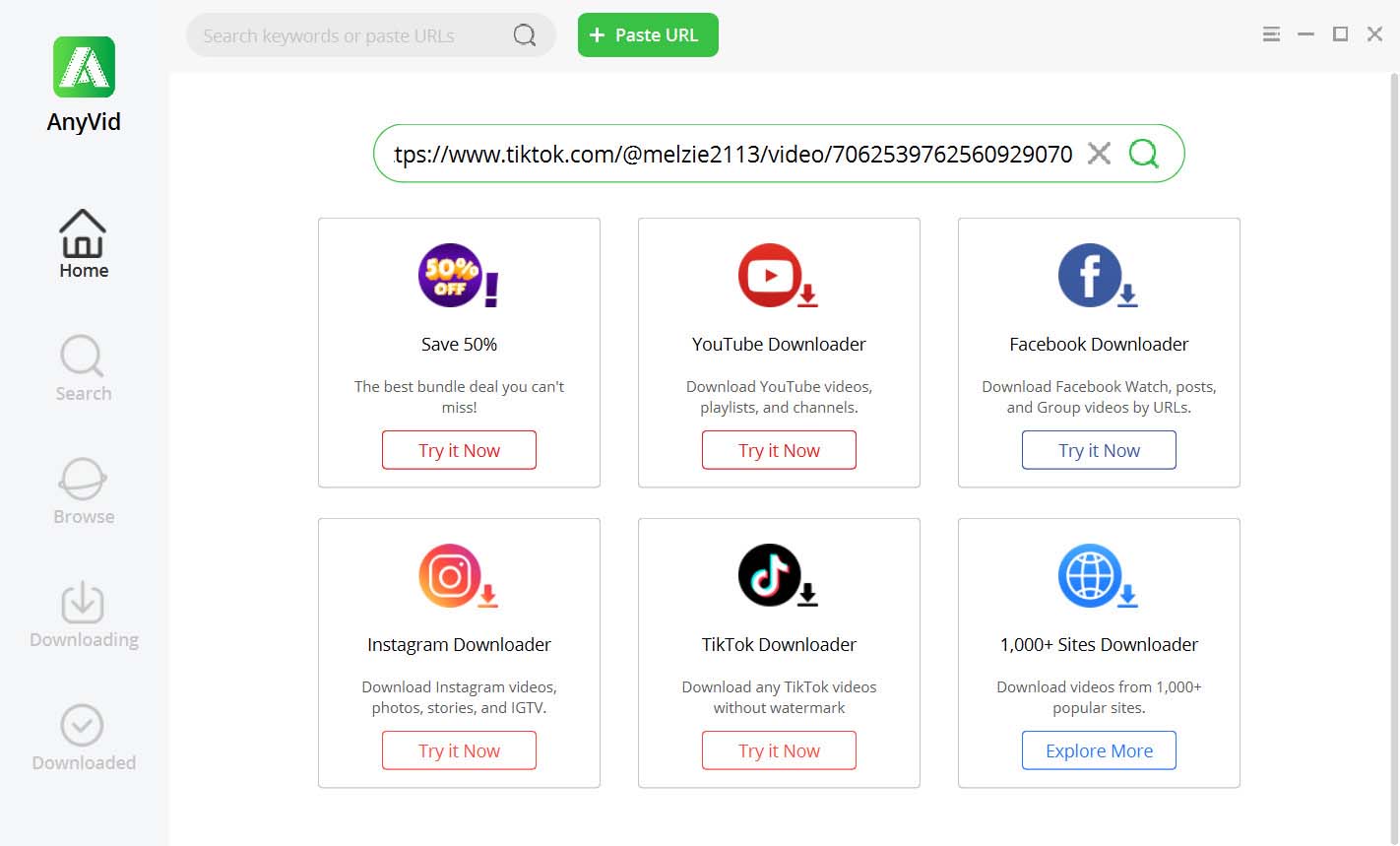
- Kurz nachdem Sie auf Suchen geklickt haben, sehen Sie ein Miniaturbild, das das Video darstellt, das Sie speichern möchten. Außerdem finden Sie eine Standardschaltfläche mit der Bezeichnung Herunterladen mit einem Pfeil. Klicken Sie auf den Download-Button.
- Sobald auf die Download-Schaltfläche geklickt wird, erscheinen verschiedene Download-Optionen. Hier können Sie wählen, ob Sie TikTok MP3 oder MP4 herunterladen möchten. Wählen Sie dann die von Ihnen bevorzugte MP3-Qualität und klicken Sie auf der große grüne Download .
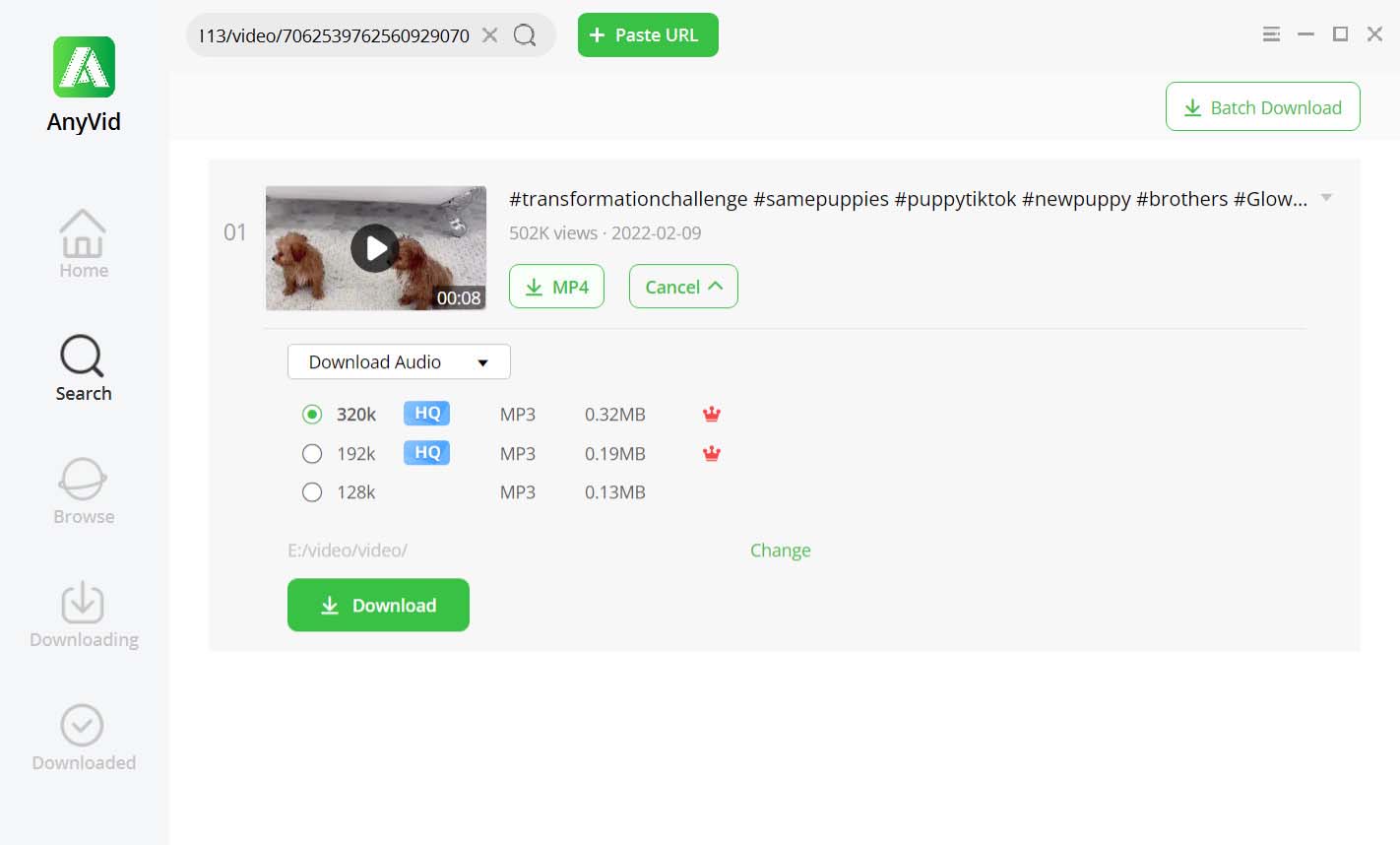
Sie können den Download-Fortschritt unter der Registerkarte „Herunterladen“ in der linken Seitenleiste anzeigen.
Sobald der Download-Vorgang abgeschlossen ist, finden Sie den TikTok-zu-MP3-Download auf der Registerkarte „Downloads“ oder in dem Ordner, in dem Sie Ihren Download gespeichert haben.
Abschließende Überlegungen
Das Herunterladen von TikTok-Sound auf Ihr Telefon oder Ihren PC ist einfach, wenn Sie diese fantastischen Tools zur Hand haben. Sie können nicht nur TikTok-Sound in MP3 konvertieren, sondern auch TikTok-Videos im MP4-Format herunterladen.
Diese Downloads werden direkt auf Ihrem Gerät gespeichert und sind leicht zugänglich.
Das AnyVid Mit der Anwendung können Sie von über 1,000 Websites herunterladen, einschließlich TikTok. Darüber hinaus müssen Sie die Anwendung nie verlassen, um Downloads mit dem In-Application-Browser abzuschließen.
Versuch es einmal!
AnyVid
Laden Sie ein Video von über 1,000 Websites herunter
- für Windows 10
- für Mac OS X 14+
- für Android
FAQ
Wie speichere ich meine eigenen Sounds auf TikTok?
Nachdem Sie ein Video erstellt und gepostet haben, kopieren Sie die URL zu Ihrem eigenen Video. Dann besuchen Sie AmoyShare TikTok-Downloader und fügen Sie die URL in die Suchleiste ein. Klicken Sie anschließend auf die Download-Schaltfläche und wählen Sie MP3 aus. Klicken Sie dann auf den folgenden Download-Button, um den Download-Vorgang zu starten.
Wie speichere ich einen Ton auf TikTok in Entwürfen?
Sobald Sie ein TikTok-Video erstellt haben, können Sie auf das Tonsymbol in der rechten unteren Ecke der Anwendung klicken. es sieht aus wie eine sich drehende Schallplatte. Dann werden Sie zu einer Seite weitergeleitet, auf der Sie oben auf dem Bildschirm unter dem Namen des Sounds auf eine Schaltfläche Sound speichern klicken können.
Möglicherweise interessieren Sie sich auch für diese Themen
- Video von einer beliebigen Website herunterladen
- Facebook Video herunterladen
- Twitter Video herunterladen
- Mac-Video-Downloader
- 4K Video herunterladen
- Online Video Downloader
- Streaming-Dienste
- Instagram herunterladen
- KeepVid herunterladen
- Vimeo herunterladen
- Reddit Video herunterladen
- Dailymotion herunterladen
- Tumblr herunterladen
- Anime-Finder
- YouTube Video herunterladen